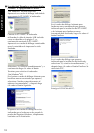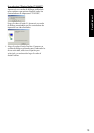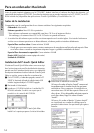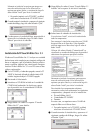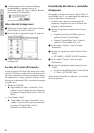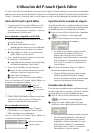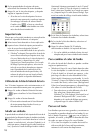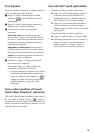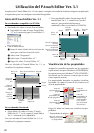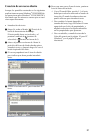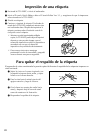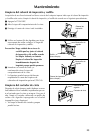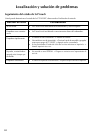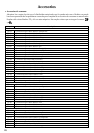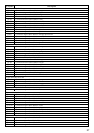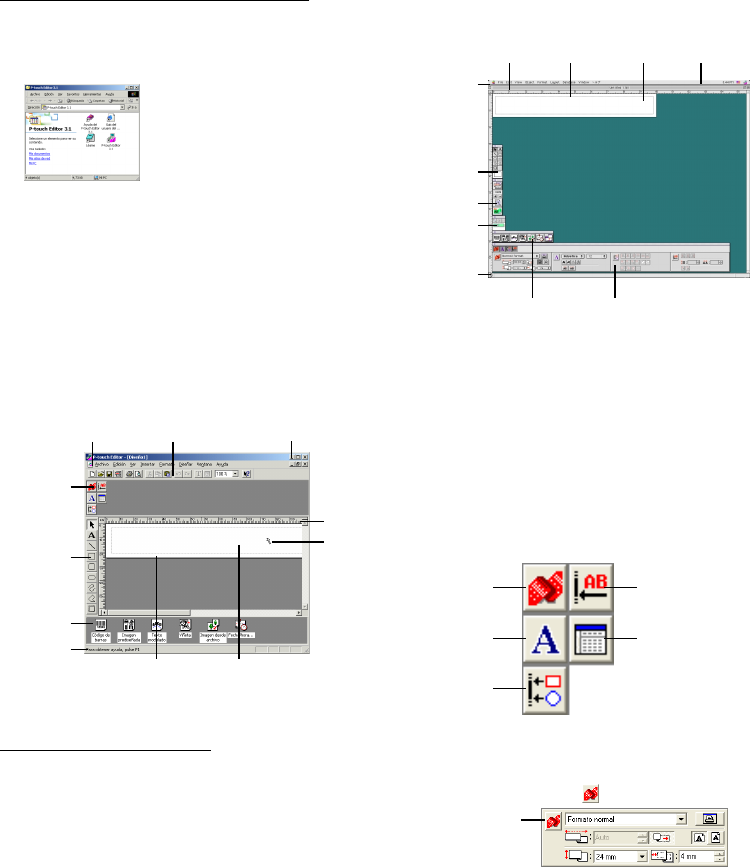
20
Utilización del P-touch Editor Ver. 3.1
La aplicación P-touch Editor Ver. 3.1 hace que a cualquiera le resulte fácil diseñar etiquetas complicadas
e imprimirlas para casi cualquier necesidad imaginable.
Inicio del P-touch Editor Ver. 3.1
En un ordenador compatible con PC IBM:
• Haciendo clic sobre el icono P-touch Editor:
Haga doble clic sobre el icono “Ptouch Editor
3.1” en la ventana de grupo P-touch Editor 3.1.
• Con el botón Inicio:
1
Haga clic sobre el botón Inicio en la barra de
tareas para visualizar el menú de inicio.
2 Seleccione “Programas”.
3 Seleccione “P-touch Editor 3.1”.
4 Haga clic sobre “P-touch Editor 3.1”.
Una vez iniciado el P-touch Editor Ver. 3.1, se
visualizará la siguiente ventana.
Para más detalles sobre las funciones del P-
touch Editor Ver. 3.1, consulte su Guía del
usuario”, que puede instalarse en el
ordenador o bien verse desde el CD-ROM.
En un ordenador Macintosh:
• Haga doble clic sobre el icono “P-touch
Editor Ver3.1.7” en la carpeta P-touch Editor
Ver.3.1 instalada en el ordenador.
Una vez iniciado el P-touch Editor Ver. 3.1, se
visualizará la siguiente ventana.
Barra de
menús
Barra de herramientas
estándar
Banco de
propieda-
des
Área de
composi-
ción
Área de
impresión
Banco de
objetos
Cursor
Barra de
estado
Barra de
herramien-
tas de
dibujo
Reglas
Barra de
título
Barra de
menús
Barra de herramientas
de dibujo
Barra de herramientas
de impresión
Barra de herramientas
de la base de datos
Barra de
estado
Banco de
objetos
Banco de
propiedades
Reglas
Área de
composi-
ción
Área de
impresión
Barra de
título
Visualización de las propiedades
Aunque las pantallas mostradas en las siguientes
explicaciones son para Windows
®
95/98/98SE/Me,
las operaciones para Windows
®
NT4.0/2000/XP y
Macintosh son las mismas a menos que se men-
cione específicamente.
Las propiedades deseadas se pueden visualizar
haciendo clic sobre el icono de las mismas en el
sitio de propiedades.
Haga clic sobre un icono para visualizar sus pro-
piedades.
* Propiedades de página (
)
Icono de
propiedades de
página
Icono de
propiedades de
texto
Icono de
propiedades de
fuente tipográfica
Icono de
propiedades de
base de datos
(no disponible
en la versión
para Macintosh
del software)
Haga clic sobre este
botón para ocultar
las propiedades.
Cuando utilice la P-touch 2420PC
Icono de
propiedades de
diseño